LAV Filters의 DXVA를 이용해서 4K UHD HEVC 10bit 60fps(ATSC 3.0) 동영상을 다음팟플레이어(potplayer)에서 설정해서 하드웨어 가속으로 재생하는 방법
팟플레이어에서 CPU에 부담을 덜 주면서 부드럽게 4K UHD를 재생할수있는 방법이 있어 소개해드리고자 합니다.
준비물 :
팟플레이어
http://get.daum.net/PotPlayer/Version/Latest/PotPlayerSetup.exe (32비트)
http://get.daum.net/PotPlayer64/Version/Latest/PotPlayerSetup64.exe (64비트)
LAV Filters
설치버전 : https://www.videohelp.com/download/LAVFilters-0.69-Installer.exe
포터블버전 : https://www.videohelp.com/download/LAVFilters-0.69-x86.zip (32비트)
https://www.videohelp.com/download/LAVFilters-0.69-x64.zip (64비트)
데모영상 : https://peorth.ahmygoddess.net/Samsung_SUHD_Colorful_Food.ts
HEVC 10-bit 59.940fps (Korean ATSC 3.0 satellite TV capture sample)
자 그럼 시작하도록 하겠습니다.
위 이미지처럼 팟플레이어를 실행후 단축키 F5를 눌러 환경 설정창으로 와서 코덱/필터에 사용 조건:을 사용하지 않음으로 선택합니다.
위 이미지처럼 비디오 코덱에서 필터/코덱 관리를 선택해줍니다.
위 이미지처럼 외부 코덱 추가...을 선택해줍니다.
위 이미지처럼 LAVVideo.ax를 선택후 열기를 눌러줍니다. 참고로 필자는 위 준비물에서 팟플레이어도 64비트이고 LAV Filter도 64비트를 사용하였으며 포터블을 이용했습니다.
위 이미지처럼 LAV Video Decoder가 추가가 되었습니다. 여기서 비디오 코덱쪽에 H265가 선택이 안되어있는데 이것도 선택을 한후 확인을 눌러줍니다.
위 이미지처럼 *LAV Video Decoder로 전부 변경한후 ...을 눌러줍니다.
위 이미지처럼 DXVA2 (native)를 선택해준후 적용과 확인을 눌러줍니다.
위 이미지처럼 아주 부드럽게 4K UHD를 감상하시면 됩니다.^^
이상 초간단 팟플레이어에서 4K UHD 하드웨어 가속으로 감상하는 방법이었습니다.
그럼 다음 글에선 좀더 좋은 글로 다시 찾아뵙겠습니다. 그떄까지 빠잉~~~











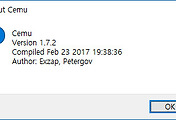

댓글